Thời gian hiển thị sai trên máy tính có thể gây rắc rối khi truy cập web hoặc sử dụng các phần mềm yêu cầu đồng bộ giờ hệ thống. Nguyên nhân có thể do cài đặt sai, lỗi múi giờ hoặc pin CMOS yếu. Bài viết này sẽ hướng dẫn cách chỉnh lại thời gian trên Windows 10 và 7 một cách nhanh chóng.
Sai giờ trên Windows có thể ảnh hưởng đến các phần mềm và kết nối mạng. Dưới đây là cách chỉnh thời gian trên Windows XP, 7, 10 để đảm bảo chính xác.
Nguyên nhân khiến thời gian máy tính bị sai
- Lỗi thiết lập múi giờ không chính xác
- Pin CMOS yếu
- Windows không đồng bộ thời gian với Internet
Chỉnh lại thời gian bị sai trên Win 10
Bước 1: Nhấn tổ hợp phím Windows + R và nhập control panel rồi nhấn Enter.
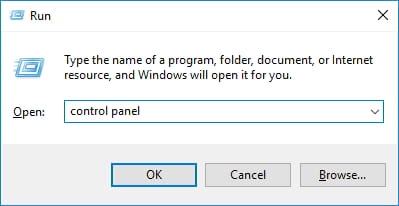
Bước 2: Cửa sổ Control Panel hiện ra, các bạn nhấn vào mục Clock, Language, and Region
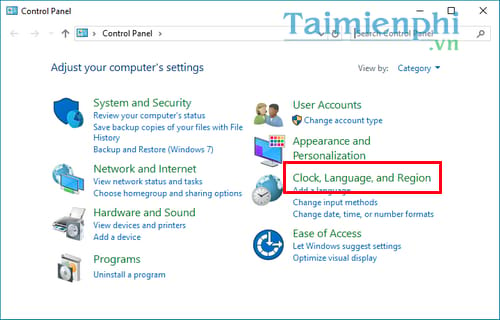
Bước 3: Tại đây, các bạn nhấn tiếp vào mục Date and Time

Bước 4: Hộp thoại Date and Time hiện ra, các bạn nhấn vào mục Change date and time

Tiến hành chỉnh 24 giờ trên máy tính cho phù hợp rồi nhấn OK để xác nhận.

Bước 5: Trở lại hộp thoại Date and Time các bạn nhấn vào Change time zone để thay đổi múi giờ.

Lựa chọn múi giờ (UTC+07:00) Bangkok, Hanoi, Jakarta

Tương tự như vậy, với Windows 8, 8.1 các bạn cũng có thể thao tác như các bước trên đây để chỉnh ngày giờ trên máy tính.
Chỉnh lại thời gian trên máy tính Win 7
Bước 1: Click chuột vào biểu tượng ngày tháng dưới thanh Taskbar bên phải màn hình và chọn Change date and time settings... để bắt đầu cài đặt ngày giờ trên máy tính.

Bước 2: Cửa sổ Date and Time hiện ra, click chuột vào Change date and time...

Nhấn Change date and time...để truy cập vào mục thay đổi ngày giờ trên máy tính
Bước 3: Tại cửa sổ Date and Time Settings hiện ra.
- Mục Time: Bạn chỉnh ngày tháng năm trên máy tính đúng với thời gian hiện tại trên đồng hồ của bạn hoặc các loại đồng hồ khác hiện đang chạy
- Mục Date: Chỉnh lại ngày tháng trên máy tính.
Sau khi chỉnh xong thời gian và ngày tháng nhấn OK để hoàn thành việc thay đổi lại thời gian trên máy tính.

Bước 4: Bạn cũng có thể thay đổi múi giờ bằng cách click vào Change time zone... để hiện thị đúng múi giờ của đất nước mình đang ở.

Bước 5: Trong cửa sổ Time Zone Settings hiện ra, bạn chọn múi giờ trong mục Time zone. Sau đó nhấn OK để kết thúc.

Chỉnh lại thời gian trên Windows XP
Với Windows XP, các bạn chỉ cần nhấp đúp chuột vào góc dưới bên phải màn hình có hiển thị ngày giờ để hiện bảng sau. Bạn chỉnh hết lại cho đúng với ngày, giờ tháng hiện tại.

Sau khi đã chỉnh xong bạn mở sang giao diện Time Zone để cài múi giờ. Bạn chọn múi giờ +7: Bangkok, HaNoi, Jakarta nhé. Nhấn OK để kết thúc việc cài đặt ngày giờ trên máy tính Windows XP.

https://thuthuat.taimienphi.vn/chinh-lai-thoi-gian-ngay-thang-tren-may-tinh-1074n.aspx
Máy tính hiển thị sai giờ có thể gây ảnh hưởng đến công việc và các ứng dụng liên quan đến thời gian. Để chỉnh ngày giờ trên Windows, bạn có thể thực hiện theo hướng dẫn từng bước ở trên. Ngoài ra, cập nhật thời gian tự động khi kết nối Internet giúp hạn chế lỗi sai giờ, tránh ảnh hưởng đến các tác vụ quan trọng. Nếu đồng hồ hệ thống tiếp tục hiển thị sai dù đã điều chỉnh, hãy kiểm tra pin CMOS hoặc thiết lập lại đồng bộ hóa thời gian Windows để khắc phục triệt để.